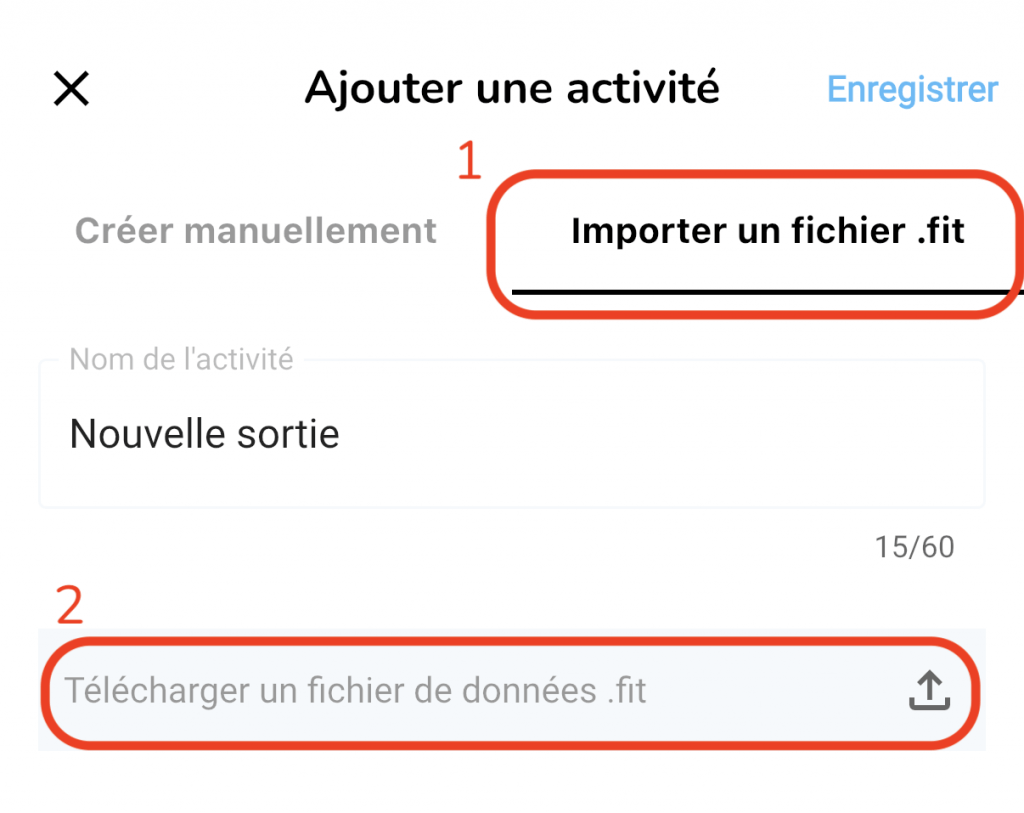Importer un fichier .FIT sur iDO
Même si l’import d’activité réalisée à partir de tes objects connectés est automatique sur iDO, tu peux manuellement importer autant d’activités réalisées que tu le souhaites. Pour cela utilise la fonction d’export des activités sur les plateformes de tes objects connectés, puis d’import sur iDO.
Pourquoi importer un fichier FIT sur iDO
- Importer son historique d’activités réalisées : après chaque première synchronisation entre votre compte iDO et Garmin Connect (ou Suunto, Coros, etc…) les dernières activités réalisées présente sur votre compte GarminConnect sont automatiquement importées. Malgré tout, elles sont peu nombreuses et ses activités sont allégés. Elles ne contiennent pas tous les détails, tel que ceux présents sur les prochaines séances réalisées après la synchronisation.
- Importer une activité réalisée non importée automatiquement pour diverses raisons : bug, etc…
- Importer une activité Zwift en passant par ta plateforme de tes objects connecté (car en effet, pour l’instant l’API de Zwift n’est pas encore ouverte à tous, nous n’avons donc pas accès pour importer tes activités Zwift automatiquement. Deplus, les données Zwift ne sont plus transmises par Garmin pour raison de ‘politique interne à Garmin’. Nous sommes en discussion avec Zwift en ce moment pour enfin trouver une solution.
Export du fichier FIT à partir de GarminConnect
Voilà la procédure :
1 – Sur un ordinateur (pas sur l’app mobile), ouvre ton compte Garmin Connect
2 – Ouvre ton activité, puis clique sur l’icon « petit écrou » en haut à droite (voir capture d’écran dans ce mail)
3 – Sélectionner « exporter au format original »
4 – Sur ton calendrier iDO (App mobile ou ordinateur), clique sur la case du jour, puis sur « activité réalisée«
5 – Puis clique sur le champ « Associer un fichier de données .FIT« , et choisie le fichier que tu viens d’exporter depuis Garmin connect, enfin validé la création de séance sur iDO. Tu y trouveras toutes les infos habituelles (parcours, cardio, watt, zone d’intensité, courbe, charge, etc…).
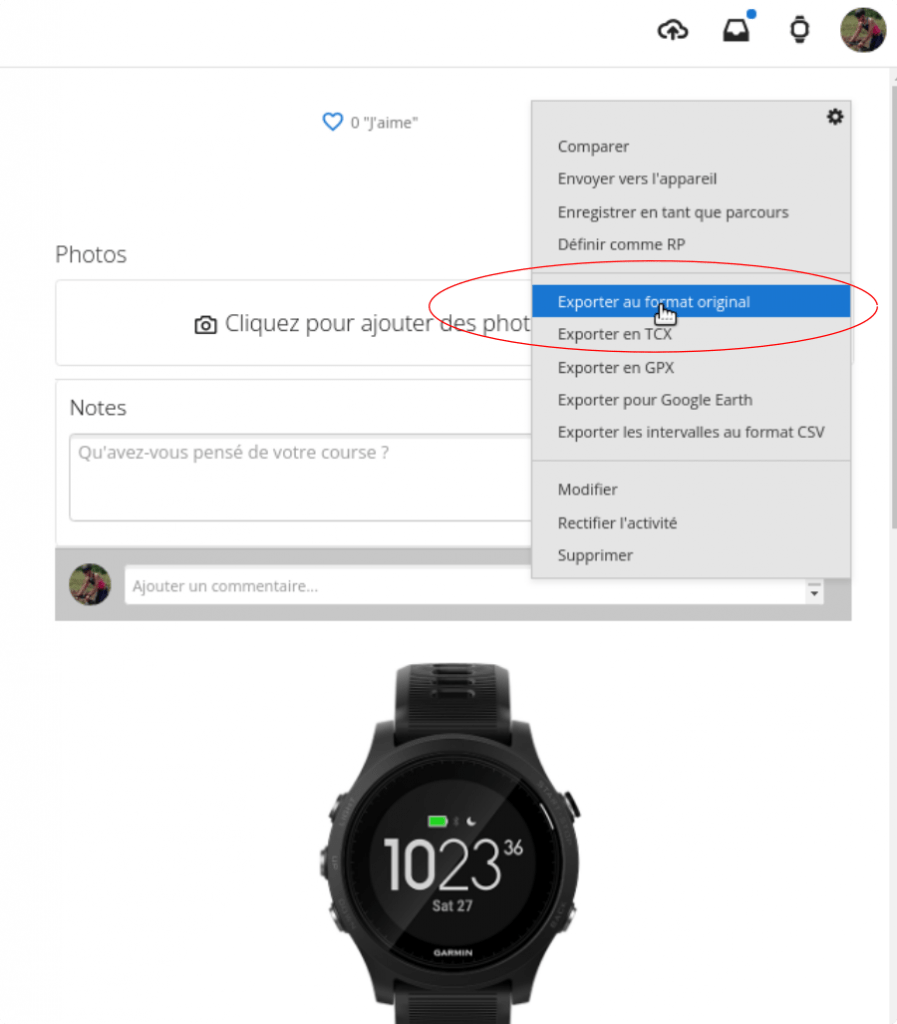
=> Solution bis pour Zwift : Tu peux aussi déclencher ton chrono sur ton compteur Garmin pendant l’entraînement que tu réalises sur Zwift, pour l’enregistrer comme une séance d’extérieur. Passer par une synchro Strava est aussi une solution, mais supprime l’option d’export de séance dans les objets connectés.
Import du fichier FIT vers iDO
Sur iDO, c’est très simple, à partir de l’application mobile iDO, sur la page calendrier ou le tableau de bord.
1- Il suffit de cliquer sur le petit plus sur petit « + » (en haut de l’écran), puis sur « ajouter une activité ».
2- Choisir en haut de cette nouvelle fenêtre l’onglet « importer un fichier .FIT »
3- Cliquer sur l’encart « Telecharger un fichier .fit » puis sélectionner le fichier sur son cloud/télephone/disque dur/etc… Vous pouvez ici renommer directement l’activité.
4- Enregistrer